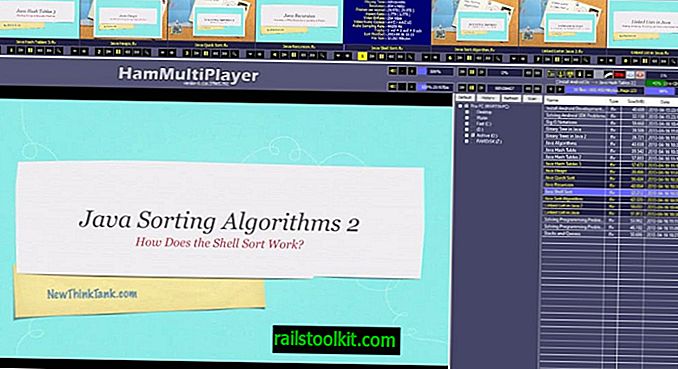Playstation oyun denetleyicileri, bu amaç için kullanabileceğiniz USB konektörlerini kullandıkları için doğrudan Windows PC'lere bağlanabilir.
Windows 7 gibi bir sistem denetleyiciyi tanıyacak ve gerekli sürücüleri otomatik olarak yükleyecektir, ancak çoğu oyun ve programda tanınmadan önce ek sürücüler yüklemeniz gerekir.
Birçokları için tercih edilen sürücü paketi, buradan indirebileceğiniz MotioninJoy. Çok popüler olmasına rağmen, internet bağlantısı gerektiren arayüzünde reklam görüntülüyor.
Denetleyicinin sistemde ve üzerinde çalışan oyunlar tarafından doğru bir şekilde tanınmasını sağlamak için deneyebileceğiniz başka çözümler de vardır.
Not : Denetleyici sisteme düzgün bir şekilde bağlandıktan sonra bağlantı noktasını engelleme veya işlemi sonlandırma işlemi işlevsellik üzerinde kötü bir etkiye sahip değildir.
Kurmak
- MotionJoy paketinin en son sürümünü edinin. Sisteminize indirdikten sonra arşivi açın ve içerdiği yükleyiciyi çalıştırın.
- Denetleyicinizi PC'ye bağlayın.
- MotionJoy yazılımını daha sonra başlatın ve Sürücü Yöneticisi sekmesine geçin.
- Buradaki Donanım Konumu kutusunu işaretleyin ve Sürücü Yükle'yi tıklayın.
- Daha sonra Profiller sekmesine geri dönün.
- Burada kontrolörün sisteme bağlı olduğunu görmelisiniz.
- Gerçek durum olup olmadığını test etmek için ekranın altındaki titreşim testini kullanabilirsiniz.
- Programdan çık.
Kontrolör oyunlarda iyi çalışacak olsa da, Better DS3 adlı bir programı indirmek isteyebilirsiniz. Size temiz ve reklamsız bir ortamda yapılandırma seçenekleri sunar.

- Sisteminize Better DS3'ü indirin ve çalıştırılabilir dosyayı daha sonra çalıştırın.
- Bağlı kontrol cihazı solda gösterilmelidir.
- Profilin yanındaki Yeni'ye tıklayın ve seçeneklerden PSCX2'yi seçin. Yeni pencereye bir isim ekleyin ve kaydet seçeneğine tıklayın.
- Yeni profili seçin ve ardından uygula'ya tıklayın.
- Alternatif olarak, aşağıdaki adımları uygulayın: Profilin yanındaki Yeni'yi ve mevcut seçeneklerden XInput'u seçin.
- İşlemleri kontrol cihazının her bir düğmesiyle eşlemek için kullanabileceğiniz bir yapılandırma penceresi açılır.
- En üstte Otomatik Doldurma seçeneğinin yanındaki Xbox 360'a tıklayarak başlamak isteyebilirsiniz. Bunu yapmak, çoğu oyunda iyi çalışması gereken denetleyiciye ortak bir yapılandırma şeması uygulayacaktır.
- Bir profil adı girin, "bağlandığında kontrol cihazlarına otomatik olarak uygula" seçeneğini seçin ve ardından profili kaydet üzerine tıklayın.
Artık kontrol cihazını oynamak istediğiniz oyunlarda test etme ve bir şeyin doğru şekilde çalışmaması durumunda profile ayarlamalar yapma zamanı.
PSCX2 profili benim için en iyisidir. Örnekler için X'i kullanabilmem için denedim oyunlarda düğmeleri denetleyiciye doğru eşledi.
Daha önce PC'nize bir oyun kumandası bağladınız mı? Eğer öyleyse, deneyiminiz nasıldı?